วิธีย่อขนาดหน้าจอใน Windows 10

บทความนี้จะแสดงวิธีย่อขนาดหน้าจอใน Windows 10 เพื่อให้คุณใช้งานได้อย่างมีประสิทธิภาพ
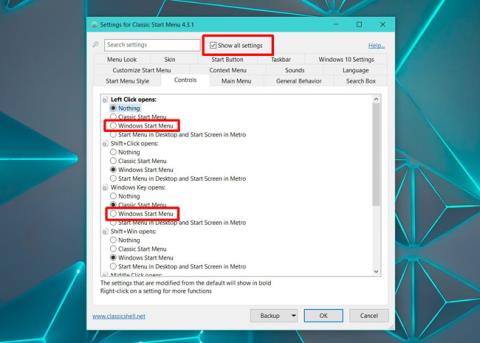
คุณสามารถตั้งค่าวอลเปเปอร์เดสก์ท็อปแบบกำหนดเอง และวอลเปเปอร์หน้าจอล็อกได้ใน Windows 10 Windows 10 จัดเตรียมรูปภาพผ่าน Windows Spotlightหรือผู้ใช้สามารถใช้รูปภาพจากคอลเลกชันวอลเปเปอร์ของตนเองได้ อย่างไรก็ตาม ทาสก์บาร์ของ Windows มีความยืดหยุ่นน้อยกว่า คุณสามารถเปิดหรือปิดใช้เฉพาะสีที่ถูกเน้นเท่านั้น หากคุณพบว่าน่าเบื่อเกินไป นอกเหนือจากการตั้งค่าเริ่มต้นของ Windows แล้ว คุณสามารถใช้แอปพลิเคชันบุคคลที่สามเพื่อปรับแต่งแถบงานได้ Classic Shell เป็นแอปพลิเคชั่นยอดนิยมที่สามารถใช้เพื่อเพิ่มภาพพื้นหลังให้กับทาสก์บาร์ใน Windows 10
Classic Shell เป็นเครื่องมือที่รู้จักในการคืนค่าเมนู Start ใน Windows 8/8.1และ Windows 10 เป็น Windows 7 เวอร์ชันคลาสสิก หากคุณชอบเมนู Start เริ่มต้นใน Windows 10 ก็ไม่จำเป็นต้องเปลี่ยน คุณสามารถใช้มันต่อและเพิ่มวอลเปเปอร์ลงในแถบงานด้วย Classic Shell
สร้างวอลเปเปอร์สำหรับทาสก์บาร์
คุณเพียงแค่ต้องใช้รูปภาพใดก็ได้เป็นวอลเปเปอร์สำหรับทาสก์บาร์ อย่างไรก็ตาม หากคุณพบรูปภาพที่มีขนาดตรงกับขนาดของทาสก์บาร์ ปัจจัยด้านสุนทรียศาสตร์ก็จะได้รับการปรับปรุงให้ดีขึ้นอย่างมาก หากต้องการค้นหาขนาดของแถบงาน ให้จับภาพหน้าจอและใช้เครื่องมือเช่น IrfanView เพื่อเลือกและค้นหาขนาดของแถบงาน
จากนั้น ค้นหารูปภาพ ครอบตัด และปรับขนาดรูปภาพให้พอดีกับขนาดของทาสก์บาร์
วิธีเพิ่มวอลเปเปอร์ให้กับทาสก์บาร์
ดาวน์โหลดและติดตั้งClassic Shell . ครั้งแรกที่คุณรัน Classic Shell จะมีการตั้งค่าต่างๆ ที่คุณสามารถปรับแต่งได้ เลือก ' แสดงการตั้งค่าทั้งหมด ' ที่ด้านบน
หากคุณต้องการใช้เมนูเริ่มเริ่มต้นของ Windows 10 ให้ไปที่แท็บการควบคุม ใน ' คลิกซ้ายเปิด ' ให้เลือก ' เมนูเริ่มของ Windows ' จากนั้นไปที่ ' Windows Key เปิดในหน้าต่าง ' และเลือก ' Windows Start Menu ' อีกครั้ง

จากนั้นไปที่แถบงาน เลือก ตัวเลือก ' พื้นผิวแถบงาน ' และใช้ปุ่มเรียกดูเพื่อเลือกภาพที่คุณต้องการใช้เป็นภาพพื้นหลังของแถบงาน คลิกตกลง _

แถบงานจะมีลักษณะเช่นนี้โดยมีรูปภาพขนาดเหมาะสมเป็นพื้นหลัง

หากคุณใช้วอลเปเปอร์แบบมินิมอลเป็นพื้นหลังเดสก์ท็อป วอลเปเปอร์สนุกๆ สำหรับทาสก์บาร์จะทำให้หน้าจอดูดีขึ้น นี่เป็นเพียงความสวยงามเท่านั้นและไม่ได้ปรับปรุงฟังก์ชันการทำงานของคอมพิวเตอร์เลย ที่จริงแล้ว หากคุณมีระบบที่เก่ากว่า Classic Shell อาจทำให้คุณช้าลงเล็กน้อย คุณจะต้องตั้งค่าแอปให้เริ่มต้นเมื่อเริ่มต้นระบบหากคุณไม่ต้องการเริ่มต้นด้วยตนเอง และแน่นอนว่าจะใช้เวลาไม่กี่วินาทีในการบูทระบบ
ดูเพิ่มเติม:
บทความนี้จะแสดงวิธีย่อขนาดหน้าจอใน Windows 10 เพื่อให้คุณใช้งานได้อย่างมีประสิทธิภาพ
Xbox Game Bar เป็นเครื่องมือสนับสนุนที่ยอดเยี่ยมที่ Microsoft ติดตั้งบน Windows 10 ซึ่งผู้ใช้สามารถเรียนรู้วิธีเปิดหรือปิดได้อย่างง่ายดาย
หากความจำของคุณไม่ค่อยดี คุณสามารถใช้เครื่องมือเหล่านี้เพื่อเตือนตัวเองถึงสิ่งสำคัญขณะทำงานได้
หากคุณคุ้นเคยกับ Windows 10 หรือเวอร์ชันก่อนหน้า คุณอาจประสบปัญหาในการนำแอปพลิเคชันไปยังหน้าจอคอมพิวเตอร์ของคุณในอินเทอร์เฟซ Windows 11 ใหม่ มาทำความรู้จักกับวิธีการง่ายๆ เพื่อเพิ่มแอพพลิเคชั่นลงในเดสก์ท็อปของคุณ
เพื่อหลีกเลี่ยงปัญหาและข้อผิดพลาดหน้าจอสีน้ำเงิน คุณต้องลบไดรเวอร์ที่ผิดพลาดซึ่งเป็นสาเหตุของปัญหาออก บทความนี้จะแนะนำวิธีถอนการติดตั้งไดรเวอร์บน Windows โดยสมบูรณ์
เรียนรู้วิธีเปิดใช้งานแป้นพิมพ์เสมือนบน Windows 11 เพื่อเพิ่มความสะดวกในการใช้งาน ผสานเทคโนโลยีใหม่เพื่อประสบการณ์ที่ดียิ่งขึ้น
เรียนรู้การติดตั้งและใช้ AdLock เพื่อบล็อกโฆษณาบนคอมพิวเตอร์ของคุณอย่างมีประสิทธิภาพและง่ายดาย
เวิร์มคอมพิวเตอร์คือโปรแกรมมัลแวร์ประเภทหนึ่งที่มีหน้าที่หลักคือการแพร่ไวรัสไปยังคอมพิวเตอร์เครื่องอื่นในขณะที่ยังคงทำงานอยู่บนระบบที่ติดไวรัส
เรียนรู้วิธีดาวน์โหลดและอัปเดตไดรเวอร์ USB บนอุปกรณ์ Windows 10 เพื่อให้ทำงานได้อย่างราบรื่นและมีประสิทธิภาพ
หากคุณต้องการเรียนรู้เพิ่มเติมเกี่ยวกับ Xbox Game Bar และวิธีปรับแต่งให้เหมาะกับประสบการณ์การเล่นเกมที่สมบูรณ์แบบของคุณ บทความนี้มีข้อมูลทั้งหมด








